Para se ter acesso a tela de regra de frete por CEP é necessário seguir os seguintes passos:
- Entrar na dashboard da loja e acessar o menu lateral;
- Categoria de Logística;
- Logística > Configurações de Frete;
- Configurações de Frete > Regras de Frete por CEP

Você será redirecionado para a tela abaixo:

Onde conseguirá visualizar os estados de origem que deseja cadastrar no sistema a regra de frete.
Após selecionar o Estado que deseja cadastras a regra de frete. Você será redirecionado para a tela abaixo:
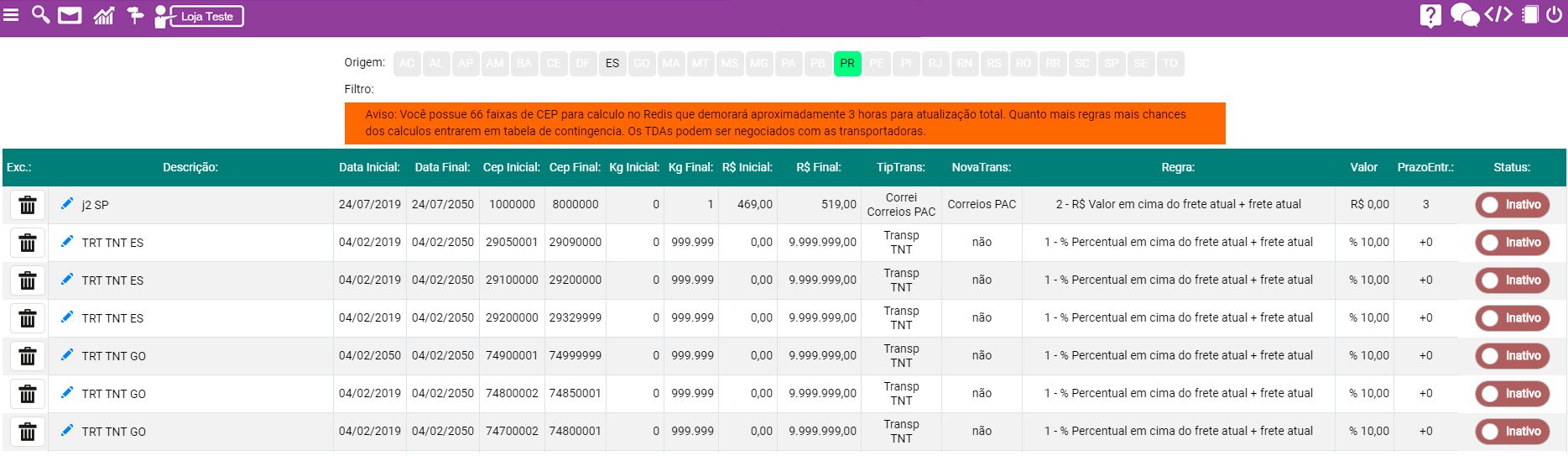
Após abrir essa página, no canto inferior direito, você irá clicar na opção “Criar Nova Regra”.
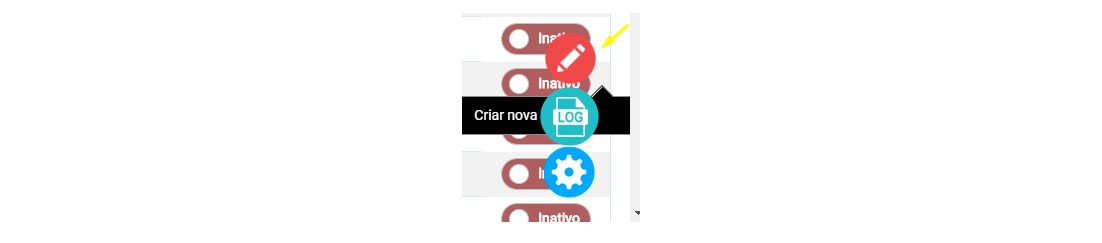
Após clicar em “Criar Nova Regra”. Você será redirecionado para a tela abaixo:
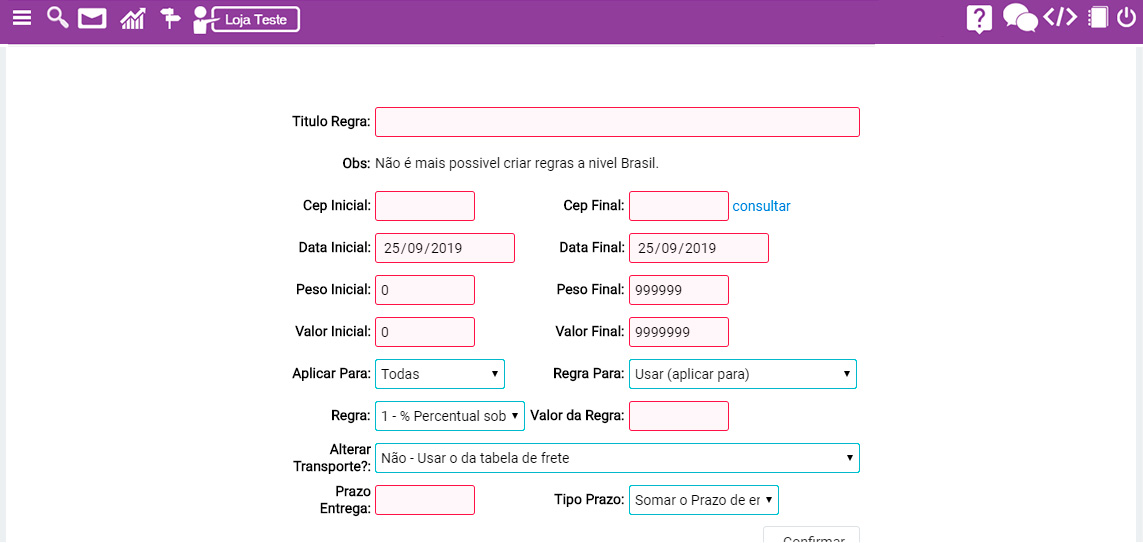
Nesse campo você terá as seguintes informações:
- Titulo de Regra - Colocar nome mais detalhado possível, para que no momento da procura seja fácil a localização.
Exemplo: TDA (Taxa de dificuldade de acesso) Transportadora (nome da transportadora) PR (URL) MARINGA (cidade). Lembrando que sempre deve ser registrado sem pontos, traços, barras e acentos, para que não haja conflito com outros cadastros. - CEP Inicial e CEP Final - colocar o CEP inicial e final sem traços.
- Peso Inicial e Peso Final - Pode ser alterado caso lojista achar necessário. Existem várias formas de criar a regra de frete, começando pelo modo que deseja criar, pode ser pelo peso, valor, data e por CEP. Exemplos:
Criar regra por Data - Você pode colocar apenas para 1 dia ou para Anos.
Criar regra por Peso - Você pode colocar de 1 KG a 9999999 KG - não é possível cadastrar 0,5 KG pois sistema não reconhece o 0, portanto deve ser criado a partir de 1 Kg.
Criar por Valor - Você pode criar de R$ 1,00 até R$ 9999999 - não é possível cadastrar R$ 0,5 pois sistema não reconhece o 0, portanto o valor deve ser a partir de R$ 1,00. - Aplicar Para: Você consegue fazer aplicação para transportadora, correios, ou paras as ambos.
- Regra Para: Você seleciona qual transportadora ou correios que deseja aplicar, desde que essa seleção que escolheu esteja ativa atendendo a essa região.
- Regra: Dentro dessa opção você terás as seguintes opções:
- % Percentual sobre o frete atual + frete atual
(Você adiciona um percentual sobre o valor atual do frete e esse valor será SOMADO ao frete atual). - Valor em R$ + frete atual
(Escolhe um valor em reais e esse é SOMADO ao frete atual). - % Percentual sobre o produto + frete atual
(Você adiciona um percentual sobre o valor do produto e esse valor será SOMADO ao frete atual). - % Percentual sobre o produto, DESCONSIDERA frete atual
(Escolhe um percentual sobre o valor do produto onde este será o valor pago referente ao frete e DESCONSIDERA o frete atual). - Valor fixo em R$ e DESCONSIDERA frete atual
(Escolhe um valor fixo que será o frete cobrado). - % Percentual sobre o produto, DEDUZINDO o frete atual
(Escolhe um percentual sobre o valor do produto e esse valor será DEDUZIDO do frete atual). - Valor em R$, DEDUZINDO o frete atual
(Escolhe um valor em reais e esse é DEDUZIDO do frete atual). - Valor da Regra: Valor escolhido pelo lojista, que deseja atribuir a regra escolhida.
- Alterar Transporte: Caso queira alterar o transporte atual para outro em relação a faixa de CEP ou peso consegue incluir aqui no "alterar transporte".
- Prazo Entrega:b> Números para adicionar ou substituir os prazos.
- Tipo de Prazo: Duas opções simples:
Somar o prazo de entrega com o prazo do sistema
Substituir prazo do sistema pelo prazo de entrega
- % Percentual sobre o frete atual + frete atual
- Entrar no site dos correios
- Busca CEP ou Endereço
- Faixas de CEP
- Escolher o Estado e a Cidade
- Sempre escolher a primeira faixa
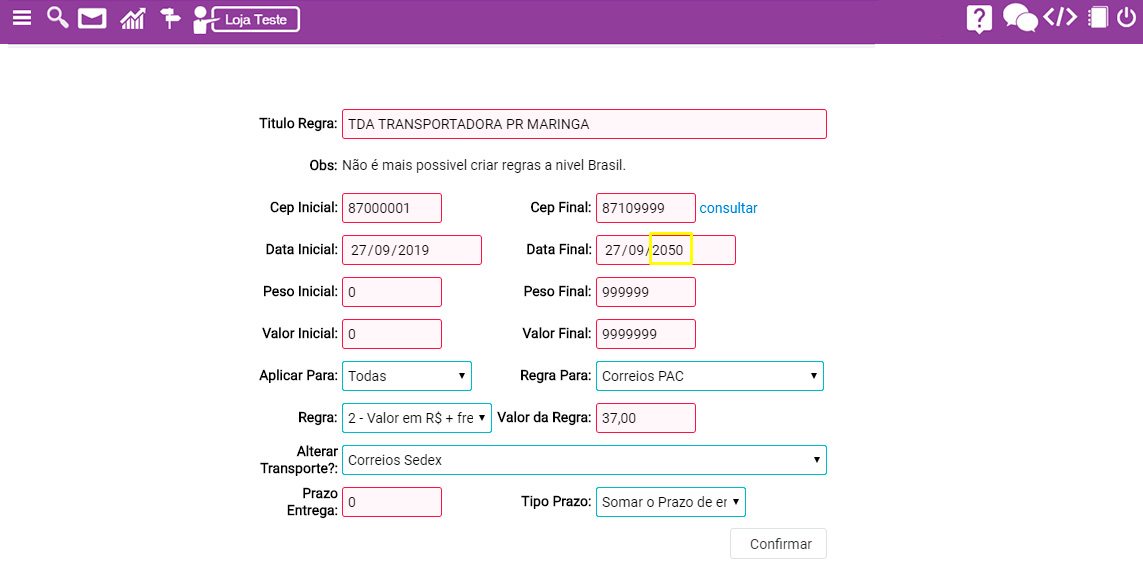
Caso não tenha em mãos o CEP inicial e final da cidade que deseja cadastrar, é necessário seguir os seguintes passos:

Última edição: 30/10/2019